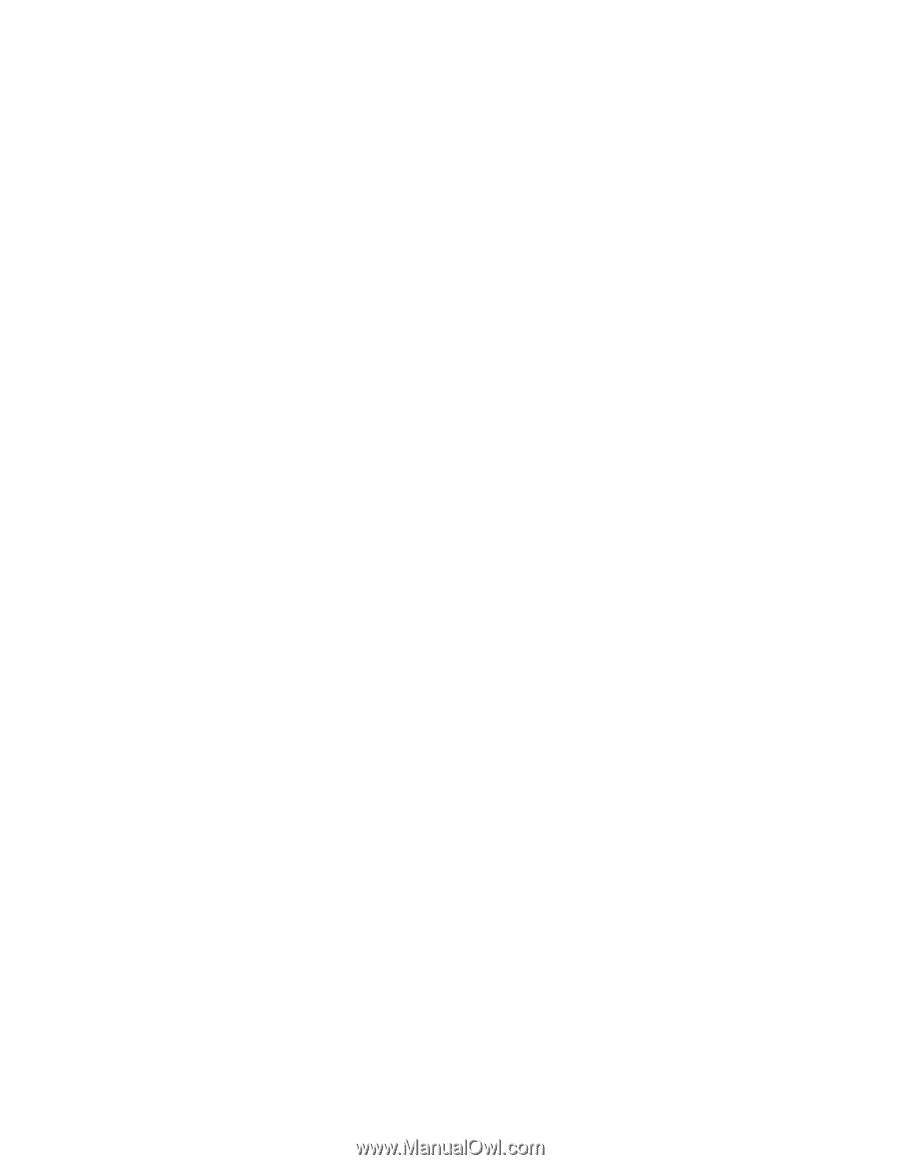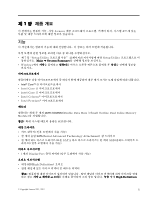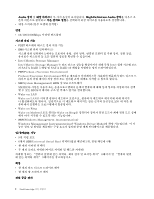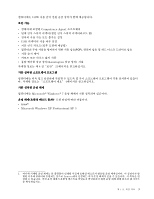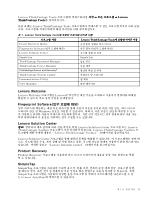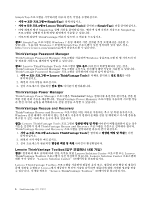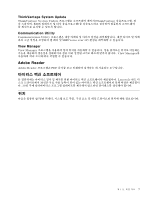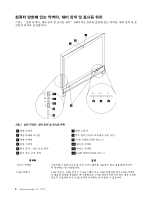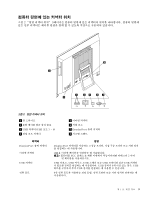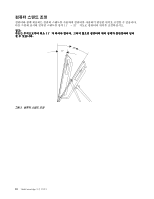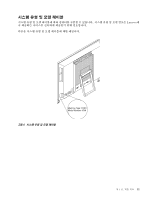Lenovo ThinkCentre Edge 71z (Korean) User Guide - Page 16
ThinkVantage Password Manager, ThinkVantage Rescue and Recovery
 |
View all Lenovo ThinkCentre Edge 71z manuals
Add to My Manuals
Save this manual to your list of manuals |
Page 16 highlights
SimpleTap SimpleTap Lenovo ThinkVantage Tools SimpleTap SimpleTap SimpleTap ThinkVantage 참고: SimpleTap Windows 7 Windows 7 모델에 SimpleTap http://www.lenovo.com/simpletap ThinkVantage Password Manager ThinkVantage Password Manager Windows 참고: Lenovo ThinkVantage Tools ThinkVantage Password Manager ThinkVantage Password Manager 1 Lenovo ThinkVantage Tools 2 3 ThinkVantage Power Manager ThinkVantage Power Manager ThinkCentre® Edge ThinkVantage Power Manager ThinkVantage Rescue and Recovery ThinkVantage Rescue and Recovery Windows 참고: Lenovo ThinkVantage Tools ThinkVantage Rescue and Recovery ThinkVantage Rescue and Recovery 1 Lenovo ThinkVantage Tools 2 3 Lenovo ThinkVantage Toolbox Lenovo Solution Center Lenovo ThinkVantage Toolbox Lenovo Solution Center Lenovo Solution Center" 69 Lenovo ThinkVantage Toolbox Lenovo Lenovo ThinkVantage Toolbox" 69 6 ThinkCentre Edge